كيفية فرز القيم حسب التاريخ والوقت والفرز العكسي؟
في Excel، إذا كنت تريد الفرز حسب التواريخ، أي عندما يكون لديك تواريخ في عمود، فيمكنك ببساطة استخدام خيار SORT.
عندما تحدد العمود الذي لديك تواريخ فيه ثم تفتح خيار الفرز، يكون لديك خيار الفرز بترتيب تصاعدي أو تنازلي.
في المثال التالي، لديك تواريخ في العمود A وتحتاج الآن إلى الفرز حسب التواريخ في هذا العمود.
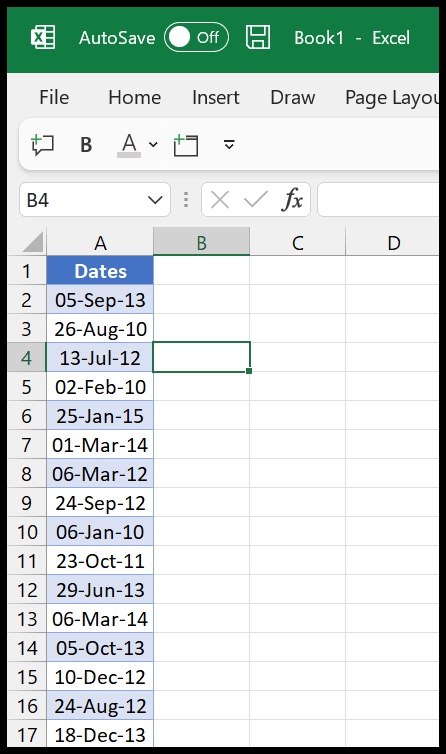
الآن دعونا نرى كيف يمكننا فرزها.
خطوات الفرز حسب التاريخ في Excel
- أولاً، انتقل إلى علامة تبويب البيانات وانقر على زر الفرز لفتح خيار الفرز. يمكنك أيضًا استخدام اختصار لوحة المفاتيح A ➤ S ➤ S أيضًا.

- بعد ذلك، في خيار SORT، حدد العمود الذي تريد الفرز ثم حدد الترتيب الذي تريد الفرز حسبه.
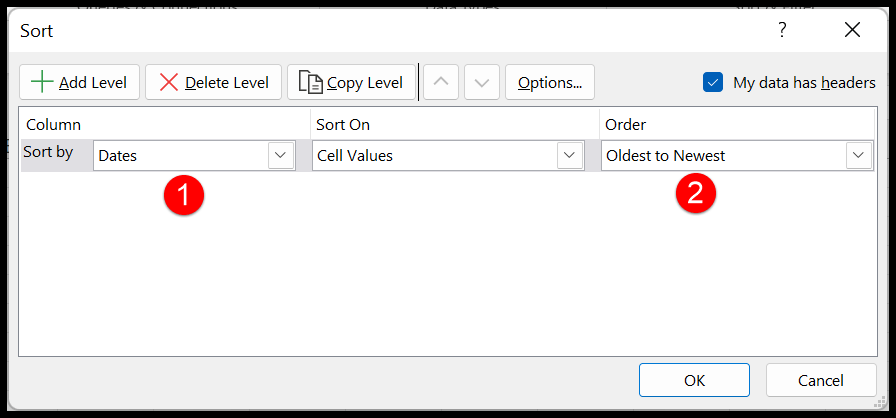
- بعد ذلك، عليك أن تعرف خيار “بياناتي لها رأس” والذي تم تحديده بالفعل، ولكن عليك التأكد من أنه إذا لم يكن لبياناتك رأس، فقم بإلغاء تحديده.
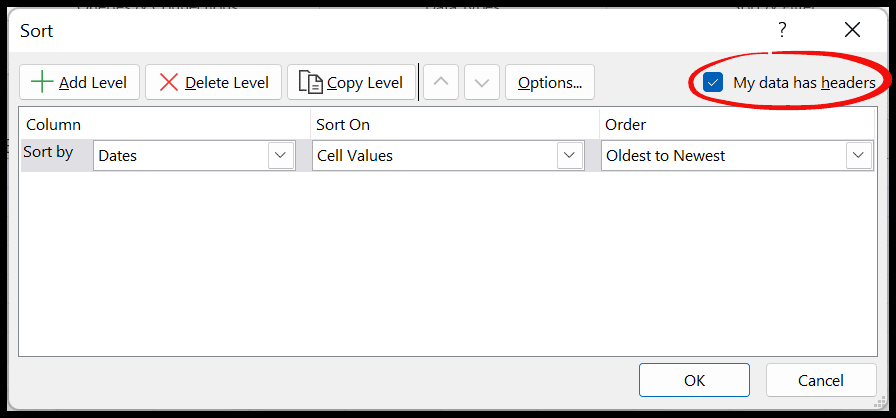
- في النهاية، انقر فوق “موافق” لترتيب العمود حسب التواريخ.
في اللحظة التي تنقر فيها فوق “موافق”، يتم ترتيب جميع التواريخ من الأقدم إلى الأحدث.
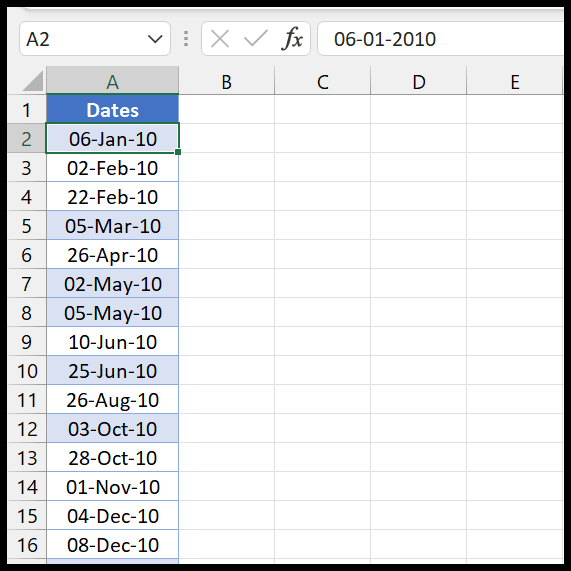
الترتيب حسب التاريخ والوقت
في Excel، يتم تخزين التواريخ كأعداد صحيحة ويتم تخزين الوقت كأرقام عشرية مع هذه الأعداد الصحيحة. لذا، عند الفرز حسب التاريخ، سيتم أيضًا أخذ الوقت في الاعتبار من خلال خيار الفرز.
في المثال التالي لديك الوقت مع التواريخ.
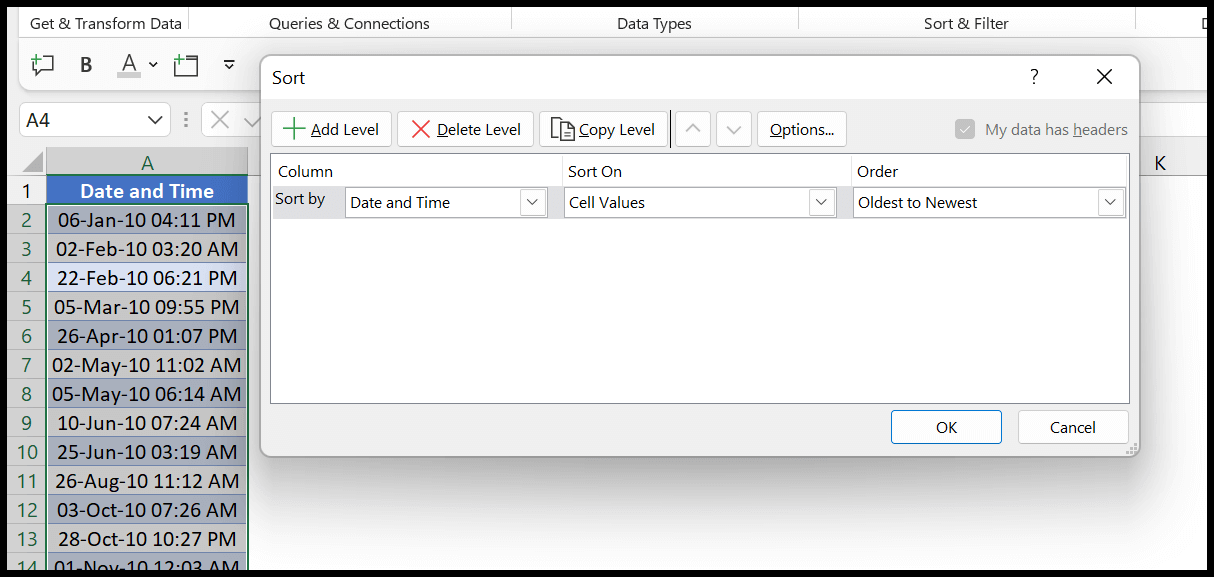
وعند النقر فوق “موافق”، يتم فرز كافة التواريخ من الطلبات الأقدم إلى الأحدث.
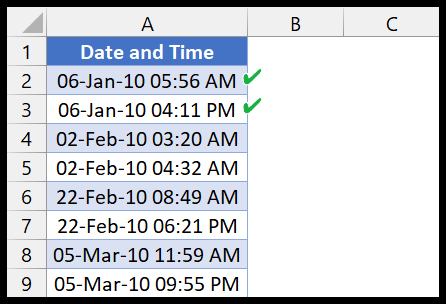
الآن إذا رأيت القيمتين الأوليين حيث لديك نفس التواريخ، ولكن كلا التاريخين لهما قيم زمنية ويجب أن يقوم خيار الفرز بفرزها بناءً على القيم الزمنية.
أولاً لديك التاريخ عند الساعة 05:56، ثم التاريخ عند الساعة 16:11.
الترتيب حسب السنوات من التواريخ
لنفترض الآن أنك تريد الفرز حسب السنوات بدءًا من التواريخ. في هذه الحالة، تحتاج إلى إضافة عمود مساعد للحصول على السنوات من التاريخ أولاً ثم فرز كلا العمودين.
في المثال التالي، استخدمنا الدالة YEAR في العمود B للحصول على السنوات.
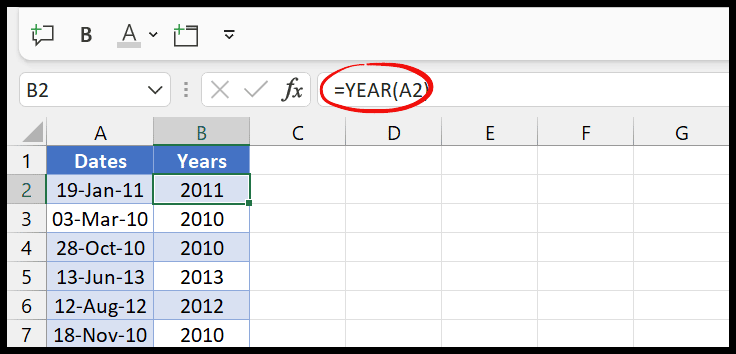
بعد ذلك، قم بفرز كلا العمودين بناءً على عمود السنوات كما قلت سابقًا.
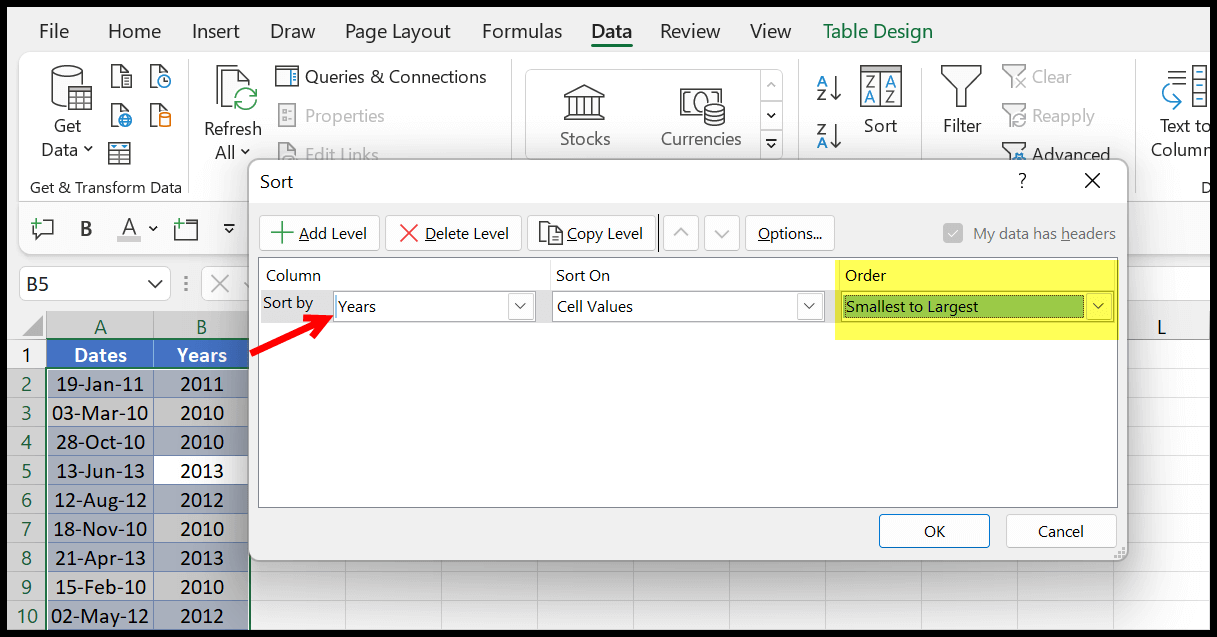
ومن أجل ذلك عليك استخدام الأصغر إلى الأكبر ثم انقر فوق موافق.
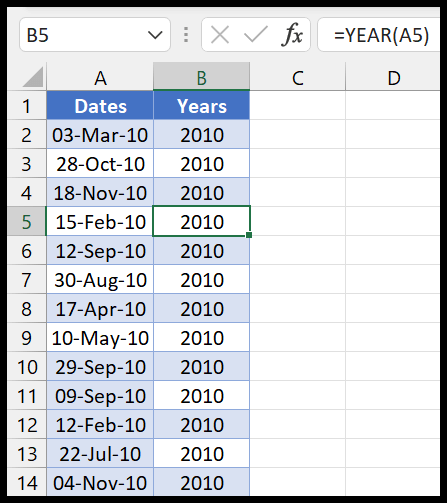
هذه هي الطريقة التي يتم بها الفرز حسب التواريخ باستخدام السنوات فقط.
عكس الفرز حسب التاريخ
في المثال الأول، أوضحنا أنك جاهز لتغيير ترتيب الفرز.
لذا، إذا كنت تريد فرزها بترتيب عكسي، فيمكنك تغيير “الأقدم إلى الأحدث” إلى “الأحدث إلى الأقدم”.
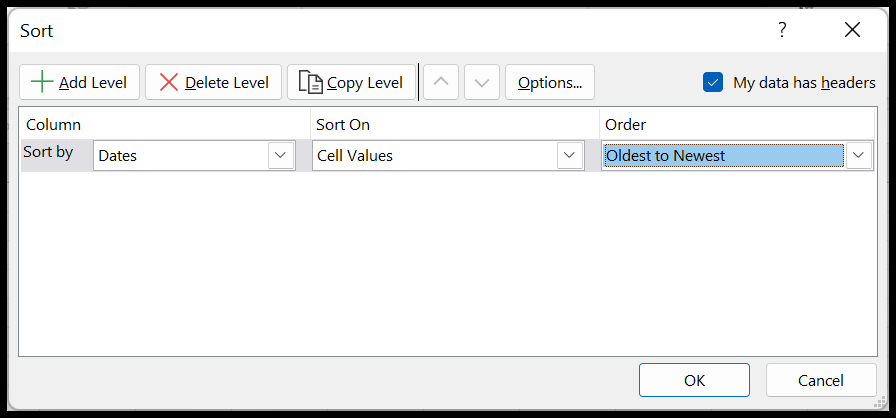
الدروس ذات الصلة
- فرز أفقيا في Excel
- ترتيب القائمة بطريقة عشوائية (فرز عشوائي)
- فرز النطاق باستخدام VBA